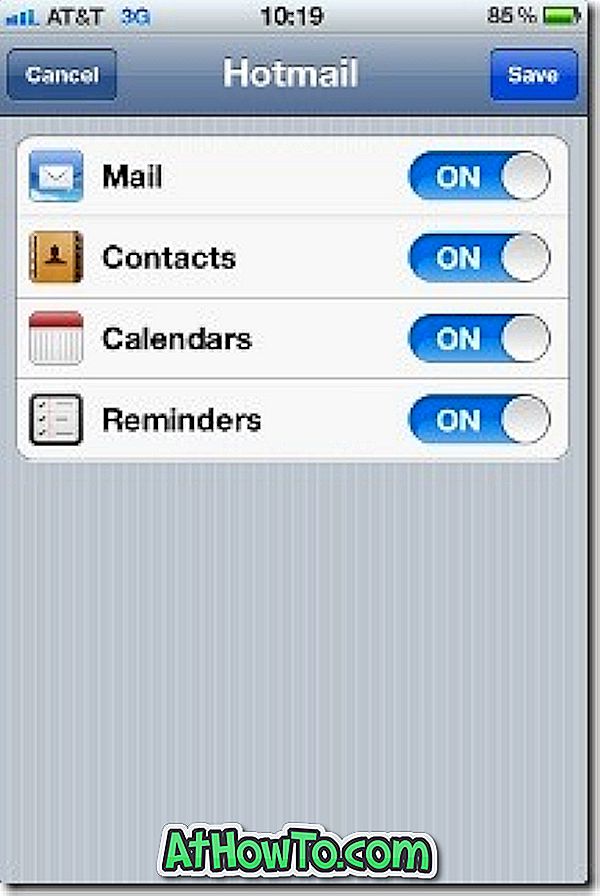Outlook.com, yang diresmikan secara resmi oleh Microsoft pada tanggal 31 Juli, menampilkan antarmuka pengguna yang jelas dan ramah pengguna, dan memunculkan puluhan fitur yang bermanfaat. Pengguna sekarang dapat membuat akun Outlook.com baru atau menggunakan ID Hotmail, Live, atau MSN yang ada untuk masuk ke layanan webmail baru dari Microsoft.
Kami sebelumnya telah menunjukkan kepada Anda cara mengubah nama alamat email Hotmail dan Live Anda ke Outlook.com dan juga cara beralih dari alamat email Outlook.com ke akun Hotmail atau Live. Kali ini, kami akan menunjukkan kepada Anda cara menambahkan alamat email Outlook.com ke iPhone Anda sehingga Anda dapat membaca, memutar ulang, dan mengirim email dari iPhone Anda tanpa menginstal aplikasi tambahan apa pun.
Jika Anda memiliki iPhone dan ingin menambahkan akun Outlook.com baru Anda (alamat email) ke iPhone Anda, Anda dapat dengan mudah melakukannya dengan menyelesaikan langkah-langkah yang disebutkan di bawah ini.
Langkah 1: Ketuk Pengaturan, lalu ketuk Mail, Kontak, Kalender . Jika ini adalah pertama kalinya Anda menambahkan akun email ke aplikasi Mail di iPhone Anda, cukup ketuk ikon aplikasi Mail di layar beranda.

Langkah 2: Ketuk Tambah Akun di halaman Akun.
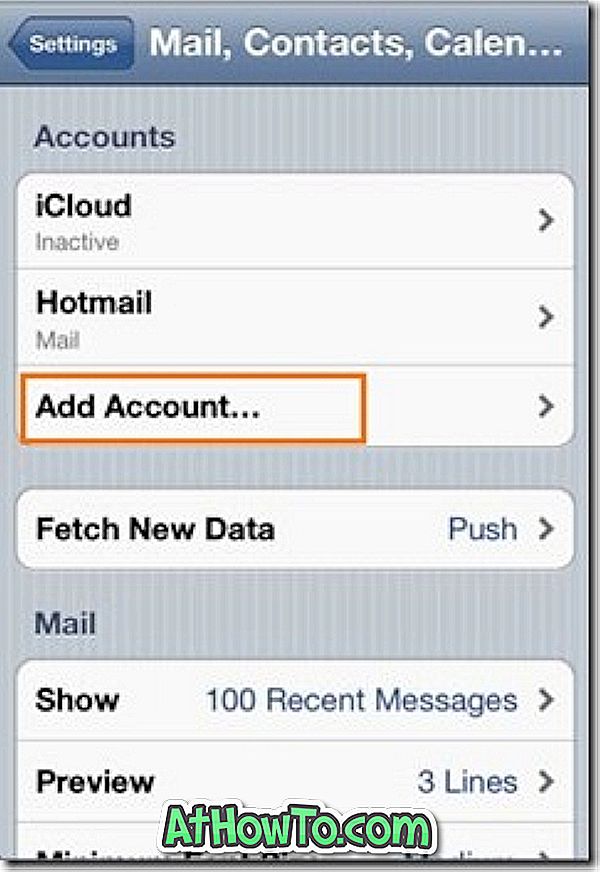
Langkah 3: Ketuk Hotmail .
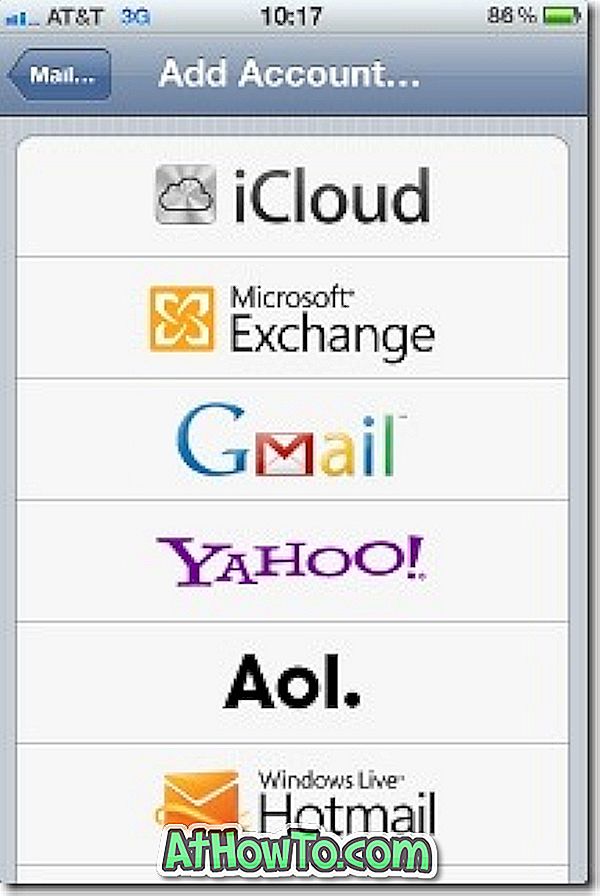
Langkah 4: Masukkan alamat email dan kata sandi Outlook.com Anda. Di kotak deskripsi, masukkan nama untuk akun Anda sehingga Anda dapat dengan mudah mengidentifikasi akun Anda.
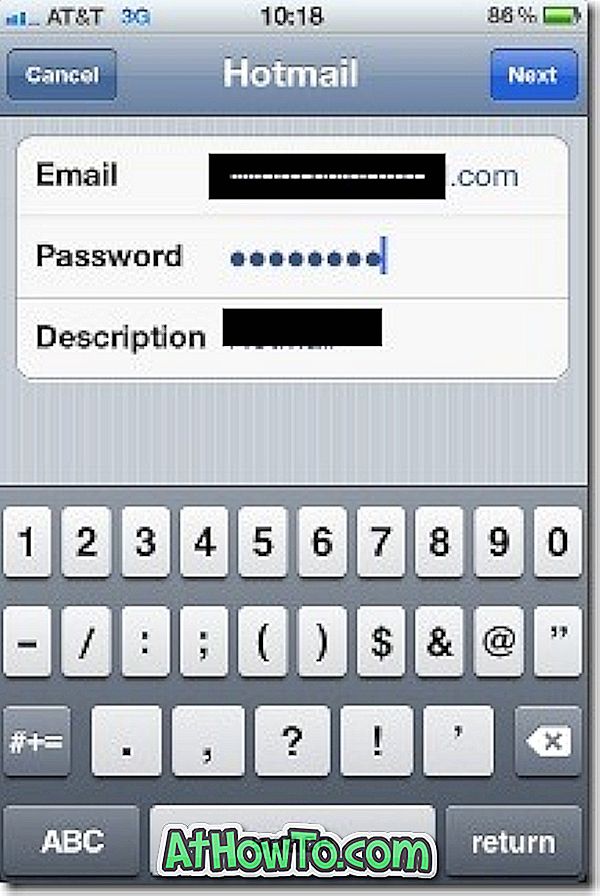
Langkah 5: Terakhir, pilih bidang yang ingin Anda selaraskan lalu ketuk Simpan untuk menyimpan akun Anda. Kamu selesai!